วิธีเติม Increment Cells ใน Excel . โดยอัตโนมัติ
ในขณะที่ทำงานกับ แผ่นงาน Excelเป็นเรื่องปกติมากที่จะเติมเซลล์ที่เพิ่มขึ้น เซลล์ที่ เพิ่มขึ้น(Increment)คือเซลล์ที่ค่าตัวเลขถูกจัดเรียงโดยมีค่าเพิ่มขึ้นคงที่ในคอลัมน์ นี่อาจเป็นตัวเลขที่เรียงตามลำดับ เช่น 1,2,3 และอื่น ๆ หรือเพิ่มขึ้นคงที่เช่น 73, 76, 79, 82 เป็นต้น

เติมเซลล์ที่เพิ่มขึ้น(Increment Cells)ในExcel . โดยอัตโนมัติ(Excel)
- วิธีเติมเซลล์ที่เพิ่มขึ้นโดยอัตโนมัติในExcelโดยใช้ฟังก์ชันป้อนอัตโนมัติ(Autofill)
- วิธีเติมเซลล์ที่เพิ่มขึ้นโดยอัตโนมัติในExcelโดยใช้สูตร
ที่น่าสนใจคือ เราไม่จำเป็นต้องมีสูตรสำหรับการดำเนินการนี้ด้วยซ้ำ ฟังก์ชันป้อนอัตโนมัติ(Autofill)ก็เพียงพอแล้ว แม้ว่าเราจะพูดถึงสูตรเช่นกัน
เพิ่มตัวเลขเมื่อค่าเปลี่ยนแปลงในคอลัมน์อื่นโดยใช้ป้อนอัตโนมัติ(Autofill)ในExcel
คุณสามารถเติมเซลล์ที่เพิ่มขึ้นใน Excel ได้โดยอัตโนมัติโดยใช้ฟังก์ชันป้อนอัตโนมัติ( fill increment cells in Excel using the Autofill function)ดังนี้:
เลือกคอลัมน์และป้อนค่าตัวเลขใน 2 เซลล์แรก ความแตกต่างระหว่างค่าตัวเลขในสองเซลล์นั้นควรเป็นค่าที่เพิ่มขึ้น และเซลล์ที่มีค่าต่ำกว่าควรอยู่เหนือเซลล์ที่มีค่าสูงกว่า
ตอนนี้คลิกที่ใดก็ได้นอกเซลล์แล้วเลือก 2 เซลล์นั้นอีกครั้ง
ซึ่งจะเน้นฟังก์ชันป้อนอัตโนมัติ(Autofill)
คลิก(Click)ที่จุดที่มุมล่างขวาของส่วนที่เลือก แล้วดึงส่วนที่เลือกลงไปที่เซลล์ที่คุณต้องการรายการที่เพิ่มขึ้น
เช่น. สมมติว่าคุณจำเป็นต้องเติมเซลล์ที่เพิ่มขึ้นโดยอัตโนมัติในคอลัมน์ B โดยเริ่มจากเซลล์ B3 ถึงB10โดยที่ค่าแรกคือ 65 และค่าที่เพิ่มขึ้นคือ 3
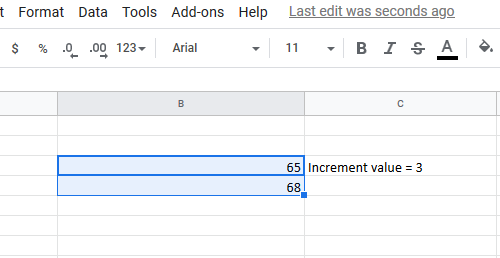
ใส่(Insert)ค่า 65 ในเซลล์ B3 และ 68 (65+3) ในเซลล์ B4 ตอนนี้คลิกนอกเซลล์แล้วเลือกทั้งเซลล์ B3 และ B4 อีกครั้ง
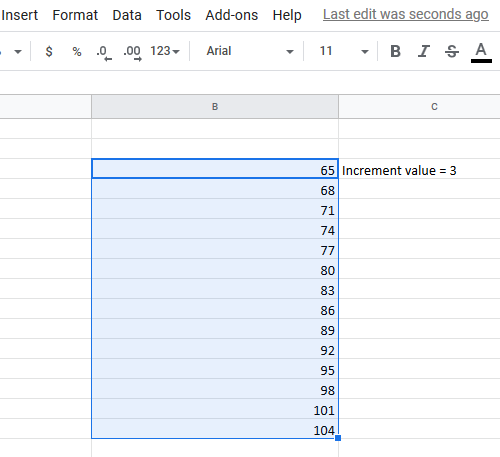
ใช้จุดที่มุมปุ่ม-ขวาของส่วนที่เลือก ดึงรายการลงไปที่เซลล์B10
เติม(Fill)ค่าเซลล์ที่เพิ่มขึ้นในExcelโดยใช้สูตร
แม้ในขณะที่ใช้สูตร คุณจะต้องใช้ตัวเลือกเติม (Fill)อย่างไรก็ตาม ในกรณีนี้ คุณจะต้องป้อนค่าที่เพิ่มขึ้นแทนที่จะเพิ่มด้วยตนเอง สูตรการเพิ่มค่าคือ:
=<first cell in list from which you start incrementing>+<increment value>
ที่ไหน,
- <เซลล์แรกในรายการที่คุณเริ่มเพิ่ม> คือเซลล์แรกในคอลัมน์ที่คุณเริ่มนับการเพิ่มขึ้น
- <ค่าที่เพิ่มขึ้น> คือค่าของการเพิ่มขึ้นแต่ละครั้ง
เช่น- ให้(Let)เราพิจารณากรณีนี้กับตัวอย่างก่อนหน้านี้ ในกรณีนี้ เราอาจต้องป้อนสูตรต่อไปนี้ในเซลล์ B4:
=B3+3
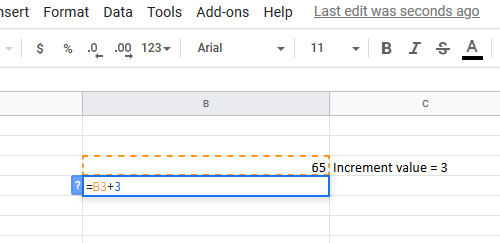
จากนั้นเพียงดึงสูตรลงไปที่เซลล์B10โดยใช้ตัวเลือกเติม(Fill)
โดยคลิกเซลล์ภายนอก B4 แล้วย้อนกลับ (เฉพาะเซลล์ B4 ไม่ใช่ส่วนที่เลือกทั้งหมด) แล้วดึงสูตรลงมาจนถึงเซลล์B10
Related posts
Excel ไม่สามารถเพิ่มหรือสร้าง New Cells; ฉันจะแก้ไขสิ่งนี้ได้อย่างไร
วิธีใช้ Data Validation ถึง Cells ใน Microsoft Excel
วิธีการค้นหาและไฮไลต์ Duplicate Cells ใน Excel
วิธีการล็อค Or Unlock Cells ใน Excel? (2021)
เชื่อมโยงเซลล์ระหว่างชีตและเวิร์กบุ๊กใน Excel
วิธีการสร้าง Organization Chart ใน Excel
วิธี Freeze and Split Panes ในแผ่นงาน Excel
วิธีใช้ Percentile.Exc function ใน Excel
คุณคำนวณเปอร์เซ็นต์ increase or decrease ใน Excel ได้อย่างไร
วิธีใช้ DCOUNT and DCOUNTA Function ใน Excel
วิธีหยุดหรือปิด Workbook Sharing ใน Excel
วิธีใช้ ISODD function ใน Excel
จัดรูปแบบเซลล์โดยใช้การจัดรูปแบบตามเงื่อนไขใน Excel
วิธีการ Merge and Unmerge cells ใน Excel
วิธีแยกคอลัมน์หนึ่งคอลัมน์เป็นหลายคอลัมน์ใน Excel
วิธีใช้ CHOOSE function ใน Excel
วิธีการเพิ่ม Trendline ใน Microsoft Excel worksheet
วิธีการพิมพ์เซลล์ที่เลือกใน Excel or Google Sheets ในหน้าเดียว
วิธีการใส่ Dynamic Chart ใน Excel spreadsheet
วิธีใช้ MID and MIDB function ใน Microsoft Excel
